- You are here:
- Home »
- tastenkombination
Tag Archives for " tastenkombination "
Backslash in Mac OS X eingeben
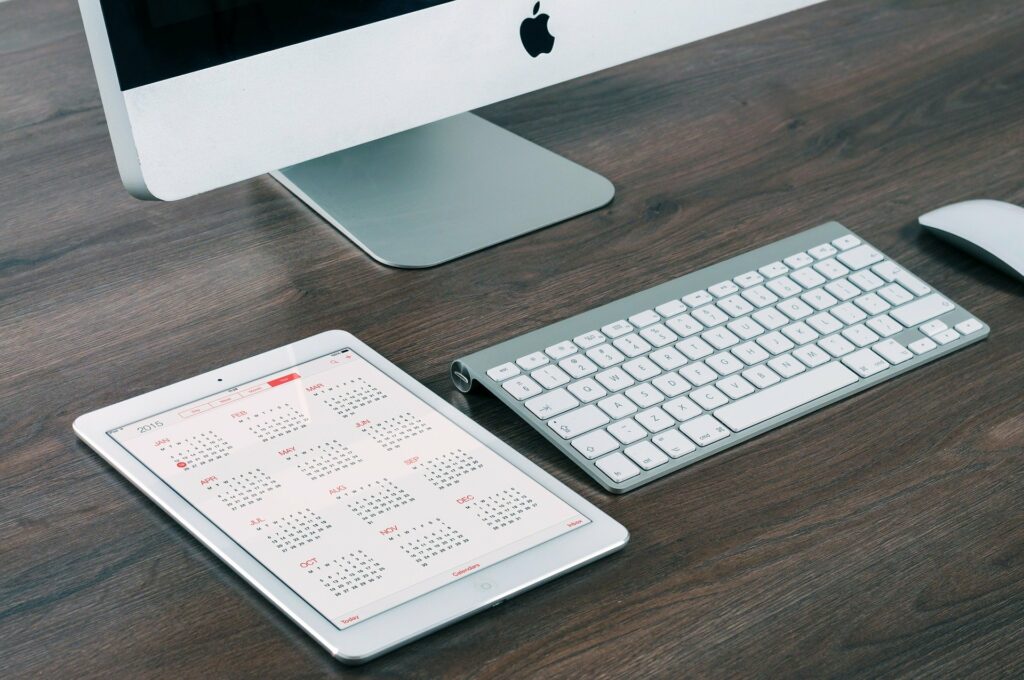
Die Umstellung von einem Windows-basierten System auf einen Mac kann anfangs einige Anpassungen erfordern, insbesondere wenn es um unterschiedliche Tastenbelegungen geht. Die Abwesenheit des Backslashes auf der Mac-Tastatur kann für ehemalige Windows-Nutzer, die Parallels auf ihrem Mac verwenden, zunächst eine Herausforderung darstellen. Obwohl der Backslash für viele alltägliche Aufgaben nicht unbedingt benötigt wird, ist er für Programmierer und bestimmte Anwendungen von wesentlicher Bedeutung.
In Parallels auf einem Mac stehen verschiedene Tastenkombinationen zur Verfügung, um einen Backslash zu erzeugen. Die Auswahl der optimalen Kombination kann von der Parallels-Version und individuellen Einstellungen abhängen. Hier sind einige mögliche Optionen:
1. Umschalten/Shift – Alt – 7:
Durch Drücken dieser Tastenkombination wird ein Backslash erzeugt. Beachten Sie, dass in Parallels 7 die rechte Alt-Taste neben der Leertaste gedrückt werden muss, um die Kombination zu aktivieren.
2. Alt – ß:
In Parallels 6 kann diese Tastenkombination verwendet werden, um einen Backslash zu erzeugen. Hierbei wird die Alt-Taste zusammen mit der ß-Taste genutzt.
3. CTRL – ALT – ß:
Diese Kombination kann hilfreich sein, wenn die anderen Optionen nicht zum gewünschten Ergebnis führen.
Es ist empfehlenswert, verschiedene Tastenkombinationen auszuprobieren, um diejenige zu finden, die in der jeweiligen Parallels-Umgebung am besten funktioniert. Insbesondere Nutzer, die regelmäßig zwischen Windows und macOS wechseln, sollten sich mit den spezifischen Tastenkombinationen vertraut machen, um einen reibungslosen Übergang zwischen den Betriebssystemen zu gewährleisten.
Trotz anfänglicher Unterschiede erlaubt die Flexibilität von Parallels eine nahtlose Integration der beiden Betriebssysteme. Mit etwas Übung werden selbst scheinbare Hürden schnell zur Gewohnheit, und die Mac-Nutzer können die Vorzüge beider Welten vollständig nutzen.